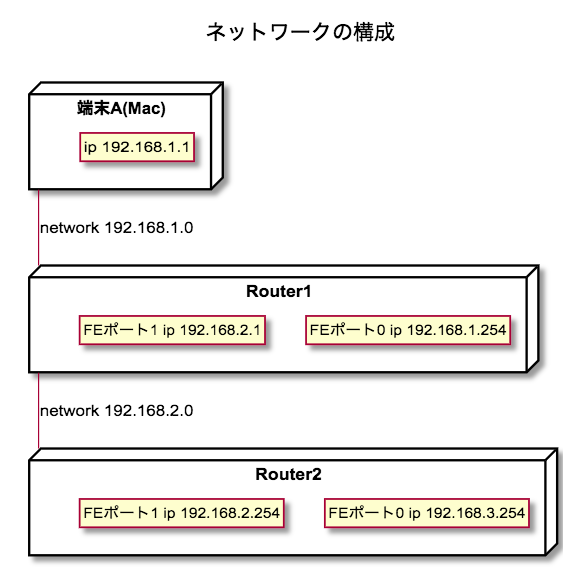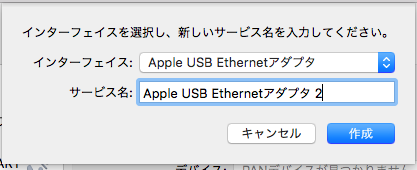目的
- 二つのネットワークを、OSPFでつなぐ
ゴール
- 端末Aから、Router1、Router2、経由で、端末BにICMPリクエストを通す...
- なんですど端末Bが用意できなかったので、Router2までの疎通を目指します
前提
- OS IOS
- Mac HighSieera (端末A)
- Cisco 892 2台 (Router1,2)
手順
OSPFとは
-
概要
-
動的ルーティングを行うプロトコルで、現在最も主流となっているルーティングの仕組みです。後日、ルーティングの仕組みの知識の部分はベット纏めます。今回は具体的な実装に注力します
-
参考
-
OSPFとは - ネットワークエンジニアとして
-
徹底攻略 Cisco CCENT/CCNA Routing&Seitchng
インプレス(株式会社ソキウスジャパン・著 2017)
構成
-
今回は、以下のような構成でネットワークを構築します
-
この中には、二つのネットワークがあります
-
端末A192.168.1.1から、Router2 192.168.2.254にPingが飛ぶことを確認します、それはつまり、
-
192.168.1.0の端末Aと、別のネットワークであるRouter2の属する192.168.2.0の間を、Router1がルーティングできることを確認します
-
接続
-
UTPケーブルは、ルーターとPCなので、クロスケーブルです。
-
記載されていませんが、端末Aは、コンソールへのシリアルインターフェースでの接続が別にあります。本当は2本MacとRouterの間に接続がありますが、ここは、ネットワークだけ書いています。
-
Router1のFEポート(FastEathernetポート)は、0番をMac側 192.168.1.0側
-
1番をRouter2側 192.168.2.0側 に接続します
-
Router1の1番ポートからでたケーブルが、Router2のFEポート1 192.168.2.254に接続します
-
以下今回あんまり重要ではないですが一応UMLのソース
@startuml
title ネットワークの構成
skinparam packageStyle node
package 端末A(Mac) as node1 {
class artifact1 as "ip 192.168.1.1"
}
package Router1 as node2 {
class artifact2 as "FEポート0 ip 192.168.1.254"
class artifact3 as "FEポート1 ip 192.168.2.1"
}
package Router2 as node3 {
class artifact4 as "FEポート0 ip 192.168.3.254"
class artifact5 as "FEポート1 ip 192.168.2.254"
}
node1 -- node2 : network 192.168.1.0
node2 -- node3 : network 192.168.2.0
hide members
hide circle
@enduml
機器の設置
- Macは、コンソールへのUSBシリアルインターフェースと、
- Router1と接続するLanのUSBインターフェース二つを繋ぎます
- 文字だけだとちょっと何言っているかわからないかもしれないので、画像で

こういう意味です。
右がLanとつなぐUSB、左がシリアルに繋がります - Router側は、
- 上がRouter1、下がRouter2とします
- まずコンソールがMacのシリアルインターフェースに繋がります
- FE Lanの0がMacに繋がり、
- 1が下のルータの1に繋がります(上記の配置図を参照)
ここで罠があります
- 以下のようにつなぎたいような気がしますが、これは今回の手順では疎通できません
- ハマりました。
-
いくつものポートがいっぱい並んでいるこちらのポートは、ルータに内蔵されているSwitchのポートです
-
IPアドレスを、単純にポートに割り当てることができません。
-
機器によって、このポート番号名は異なっています
-
ですので、FE0、1は、自分の設定したポートに読み替えてください
-
この機材の場合、(Cisco800)
-
FE0をFE8番ポート、
-
FE1をGigabitEthernet0
に読み替えて設定していきます
Macに固定IPアドレスを設定する
- システム環境設定→ネットワークを開き
- 左下のプラスボタンを押下しネットワークを追加します
- Apple USB Ethernetアダプタ を選択しインターフェースを作ります(すでにLANをUSB接続している)
- そうすると、アダプタが追加されるので、IPv4を手入力に設定し、
- 端末のIP を設定
- サブネットマスク
- ゲートウェイルータ(ネットワークの出口となるルータ、つまり今回はRouter1)を設定し適用します
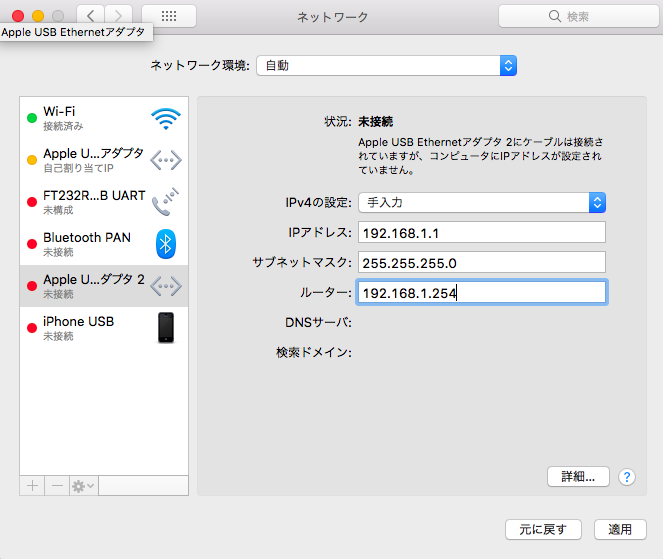
いよいよ、ルータです。まずL2までの疎通を目指します
Routerの基本設定
必要な設定
- grobal configrationモードに移行し、ホスト名、パスワードを設定します
Router>enable
Router#conf t
Enter configuration commands, one per line. End with CNTL/Z.
Router(config)#hostname Router1
Router1(config)#enable password test
Router1(config)#end
- show runコマンドで、設定がされていることを確認します
Router1#show run
Building configuration...
Current configuration : 1314 bytes
!
! Last configuration change at 11:35:12 UTC Tue Jun 12 2018
version 15.1
service timestamps debug datetime msec
service timestamps log datetime msec
no service password-encryption
!
hostname Router1
!
boot-start-marker
boot-end-marker
!
!
enable password test
!
no aaa new-model
!
- パスワードが平文なのはよくないため、ハッシュをかけて暗号化します
- configration terminalモードで、
service password-encryptionコマンドを実行します
Router1#conf t
Router1(config)#service password-encryption
Router1(config)#end
Router1#
Jun 12 11:37:14.563: %SYS-5-CONFIG_I: Configured from console by console
Router1#show run
Building configuration...
Current configuration : 1319 bytes
!
! Last configuration change at 11:37:14 UTC Tue Jun 12 2018
version 15.1
service timestamps debug datetime msec
service timestamps log datetime msec
service password-encryption
!
hostname Router1
!
boot-start-marker
boot-end-marker
!
!
enable password 7 09584B1A0D
- パスワードが暗号化されていることを確認しました
次はIPアドレスを設定します
- インターフェースの設定を行います
- globalコンフィグレーションモードに移行し、さらにFastEthernetコンフィグレーションモードに移行します
- この時、設定するFEポート番号を指定します
Router1#conf t
Enter configuration commands, one per line. End with CNTL/Z.
Router1(config)#int f 8
Router1(config-if)#
- ipアドレスを設定します
Router1(config-if)#ip address 192.168.1.254 255.255.255.0
Router1(config-if)#no shutdown
Router1(config-if)#end
-
ip addressコマンドに、FE0側(FE8)に設定するIPアドレスとサブネットを設定します
-
リンクが落ちてしまわないよう、no shutdownコマンドを実行します
-
コンフィグレーションモードを出るため、endを叩きます
-
設定の確認
-
show ip interface briefコマンドで、L1、L2でリンクアップできているかどうかを確認します
Router1#show ip interface brief
Interface IP-Address OK? Method Status Protocol
BRI0 unassigned YES unset administratively down down
BRI0:1 unassigned YES unset administratively down down
BRI0:2 unassigned YES unset administratively down down
FastEthernet0 unassigned YES unset down down
FastEthernet1 unassigned YES unset down down
FastEthernet2 unassigned YES unset down down
FastEthernet3 unassigned YES unset down down
FastEthernet4 unassigned YES unset down down
FastEthernet5 unassigned YES unset down down
FastEthernet6 unassigned YES unset down down
FastEthernet7 unassigned YES unset down down
FastEthernet8 192.168.1.254 YES manual up up
-
見るべきポイントはFastEthernet8(FE0) のStatus とProtocolです
-
StatusがUpになっていなければ、物理的な接続がうまくいっていません。Lanの接触不良等を確認してください
-
ProtocolがUpになっていなければ、L2での疎通ができていません。ipの設定が正しく行われているか、
no shutdownコマンドを忘れていないか、再実施してみてください -
(また、FE1(GigabitEthernet 0)の場合接続先ルータ側がまだ設定ができていない段階ではupになりません、反対側のルータのセットができてから、もう一度確認してみてください)
-
同じようにFE1(GigabitEthernet 0)ポート側もIPアドレスを設定します
Router1#conf t
Router1(config)#int GigabitEthernet 0
Router1(config-if)#ip address 192.168.2.1 255.255.255.0
Router1#show ip interface brief
Interface IP-Address OK? Method Status Protocol
BRI0 unassigned YES unset administratively down down
BRI0:1 unassigned YES unset administratively down down
BRI0:2 unassigned YES unset administratively down down
FastEthernet0 unassigned YES unset down down
FastEthernet1 unassigned YES unset down down
FastEthernet2 unassigned YES unset down down
FastEthernet3 unassigned YES unset down down
FastEthernet4 unassigned YES unset down down
FastEthernet5 unassigned YES unset down down
FastEthernet6 unassigned YES unset down down
FastEthernet7 unassigned YES unset down down
FastEthernet8 192.168.1.254 YES manual up up
GigabitEthernet0 192.168.2.1 YES manual up up
Vlan1 unassigned YES unset down down
- FE1(gigabitFirstetrnet) がupにならない
- Router2が、まずRouterとして生きていなければ、繋がらない可能性があります、
- 同じ設定をRouter2でやって、もう一度briefで確認してみてください
- 同様の設定をRouter2でも行います
- Router2は、つなぐ端末Bがないため、FE1(この端末で言うFE8)にRouter1と繋がるだけになります
- つなぐシリアルインターフェースが、一本しかなければ、今まで繋いでいたconsoleケーブルを差し替え、ターミナルで別ウインドウから接続し直してください
- ルータの電源を落とすと設定は揮発しますが、コンソールを差し替えるだけなら、設定は消えません
L2の疎通確認
- ここまでの接続がうまくできているか確認します
- show runコマンドで、設定したポートにIPが割り振られているか確認してください
interface FastEthernet8
ip address 192.168.1.254 255.255.255.0
duplex auto
speed auto
!
interface GigabitEthernet0
ip address 192.168.2.1 255.255.255.0
duplex auto
speed auto
- ICMP echoリクエストで疎通確認をします
- まず、端末A (MAC)から、pingでルータ1のIPを指定します
ping 192.168.1.254
PING 192.168.1.254 (192.168.1.254): 56 data bytes
64 bytes from 192.168.1.254: icmp_seq=0 ttl=255 time=0.966 ms
64 bytes from 192.168.1.254: icmp_seq=1 ttl=255 time=0.578 ms
64 bytes from 192.168.1.254: icmp_seq=2 ttl=255 time=0.551 ms
64 bytes from 192.168.1.254: icmp_seq=3 ttl=255 time=0.577 ms
-
疎通が確認できました、同じようにルータ1、2も確認します
-
ルータ1から端末
Router1#ping 192.168.1.1
Type escape sequence to abort.
Sending 5, 100-byte ICMP Echos to 192.168.1.1, timeout is 2 seconds:
!!!!!
Success rate is 100 percent (5/5), round-trip min/avg/max = 1/1/4 ms
- ルータ1からルータ2
Router1#ping 192.168.2.254
Type escape sequence to abort.
Sending 5, 100-byte ICMP Echos to 192.168.2.254, timeout is 2 seconds:
!!!!!
Success rate is 100 percent (5/5), round-trip min/avg/max = 1/1/1 ms
- ルータのpingは、Successと表示されます
では、この状態で端末AからRouter2へPingするとどうなるか?
ping 192.168.2.254
PING 192.168.2.254 (192.168.2.254): 56 data bytes
Request timeout for icmp_seq 0
Request timeout for icmp_seq 1
Request timeout for icmp_seq 2
Request timeout for icmp_seq 3
Request timeout for icmp_seq 4
- この段階では接続できません
ここで失敗する場合
- 事象1
- show ip interface briefで、ステータスがupなのにipがunassignedになっている
FastEthernet0 unassigned YES unset up up
FastEthernet1 unassigned YES unset up up
- 事象2
- ip address .....コマンド直後に以下のメッセージが出ている
- IP addresses may not be configured on L2 links.
- 原因
- ポートがSwitchポートとなっており、直接IPを振ることが出来ない
- 対策
- VLANをはる
- 別のルータとしてのポートにつなぐ(それがFE8とGigabitEthernet0、機材によって異なる)
FastEthernet8 192.168.1.254 YES manual up up
GigabitEthernet0 192.168.2.1 YES manual up up
Cisco1812ルータでスイッチインターフェースにIPアドレスを設定するには1
http://iptakeset.blog24.fc2.com/blog-entry-24.html
Ciscoルータの設定について質問です. 現在8
https://detail.chiebukuro.yahoo.co.jp/qa/question_detail/q11159328711
ルーティングテーブルの設定
OSPFの設定
- Router1にネットワークを設定
- グローバルコンフィグレーションモードから、ルータ
Router1(config)#router ospf 1000
Router1(config-router)#network 192.168.1.0 0.0.0.255 area 0
Router1(config-router)#network 192.168.2.0 0.0.0.255 area 0
- Router2にも同様にネットワークを設定
Router2(config)#router ospf 1000
Router2(config-router)#network 192.168.2.0 0.0.0.255 area 0
Router2(config-router)#
Jun 12 13:27:34.995: %OSPF-5-ADJCHG: Process 1000, Nbr 192.168.2.1 on FastEthernet8 from LOADING to FULL, Loading Done
-
確認
-
show ip ospf neighbor コマンドで、ネイバー関係の確立ができているか確認
Router1#show ip ospf neighbor
Neighbor ID Pri State Dead Time Address Interface
192.168.2.254 1 FULL/BDR 00:00:35 192.168.2.254 GigabitEthernet0
Router1#
-
2.254、隣のRouter2とネイバー関係が確率できていることが確認できました
-
show ip protocols コマンドで、ルーティングプロトコルの設定を確認します
Router1#show ip protocols
*** IP Routing is NSF aware ***
Routing Protocol is "ospf 1000"
Outgoing update filter list for all interfaces is not set
Incoming update filter list for all interfaces is not set
Router ID 192.168.2.1
Number of areas in this router is 1. 1 normal 0 stub 0 nssa
Maximum path: 4
Routing for Networks:
192.168.1.0 0.0.0.255 area 0
192.168.2.0 0.0.0.255 area 0
Routing Information Sources:
Gateway Distance Last Update
Distance: (default is 110)
- ルーティングテーブルの確認
- show ip routeコマンドでルーティングテーブルを確認できます
Router2#show ip route
Codes: L - local, C - connected, S - static, R - RIP, M - mobile, B - BGP
D - EIGRP, EX - EIGRP external, O - OSPF, IA - OSPF inter area
N1 - OSPF NSSA external type 1, N2 - OSPF NSSA external type 2
E1 - OSPF external type 1, E2 - OSPF external type 2
i - IS-IS, su - IS-IS summary, L1 - IS-IS level-1, L2 - IS-IS level-2
ia - IS-IS inter area, * - candidate default, U - per-user static route
o - ODR, P - periodic downloaded static route, H - NHRP, l - LISP
+ - replicated route, % - next hop override
Gateway of last resort is not set
O 192.168.1.0/24 [110/2] via 192.168.2.1, 00:08:02, FastEthernet8
192.168.2.0/24 is variably subnetted, 2 subnets, 2 masks
C 192.168.2.0/24 is directly connected, FastEthernet8
L 192.168.2.254/32 is directly connected, FastEthernet8
- 説明がありますが、最初のOがOSPFで取得されたルーティングの情報を意味していますRouter2のルーティングテーブルに、192.168.1.0のネットワークのルーティングテーブルが受け渡されていることを確認できます
L3の疎通確認
- 端末Aから、Router2への疎通を確認します
- 異なるネットワーク192.168.2.254へ、192.168.1.1からICMPリクエストを行います
ping 192.168.2.254
PING 192.168.2.254 (192.168.2.254): 56 data bytes
64 bytes from 192.168.2.254: icmp_seq=0 ttl=254 time=0.762 ms
64 bytes from 192.168.2.254: icmp_seq=1 ttl=254 time=0.643 ms
64 bytes from 192.168.2.254: icmp_seq=2 ttl=254 time=0.741 ms
64 bytes from 192.168.2.254: icmp_seq=3 ttl=254 time=0.815 ms
ちゃんとPINGが届いていることが確認できました。